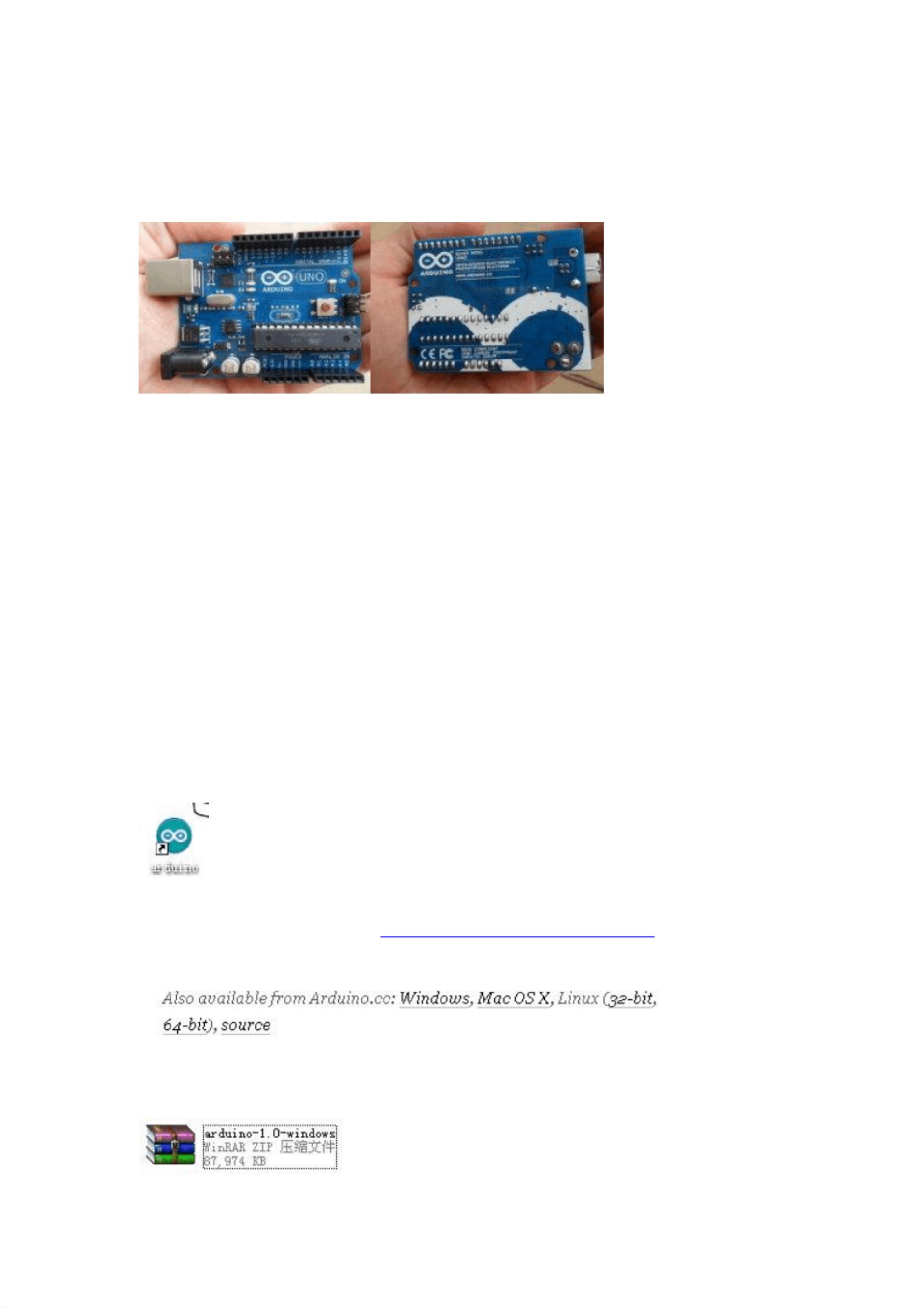Arduino初学者指南:软件与驱动安装
版权申诉
4 浏览量
更新于2024-08-15
收藏 1.12MB PDF 举报
"Arduino教程【自由创客】一:软件安装及驱动安装参考.pdf"
这篇文档是针对初学者的一份Arduino入门教程,由一位自称“自由创客”的电气自动化专业大学生编写。作者分享了他在学习Arduino过程中积累的经验,特别是针对XP操作系统的软件安装和驱动安装步骤。教程的目标是帮助那些对Arduino感兴趣的中文用户,弥补网络上中文教程的不足。
**一、软件安装**
Arduino的开发环境是Arduino IDE,这是一个用于编写和上传代码到Arduino硬件的免费软件。在本教程中,推荐的版本是arduino-1.0,适合Windows环境。用户可以从官方网址(http://arduino.cc/en/Main/Software)下载适用于不同操作系统(包括Mac OS X、Linux和Windows)的软件包。对于不懂英语的用户,可以使用带有翻译功能的浏览器,如谷歌浏览器,来辅助理解。下载完成后,只需解压缩到指定的安装目录即可。
**二、驱动安装**
驱动安装主要针对Arduino UNO板,通过USB数据线连接到电脑。当正确连接后,Arduino UNO的电源指示灯会亮起,电脑上会出现安装驱动的提示。按照以下步骤操作:
1. 当电脑显示“找到新硬件”对话框时,选择“从列表或指定位置安装”。
2. 点击“下一步”,然后在下一个窗口点击“浏览”。
3. 导航到Arduino光盘镜像中的Arduino0018文件夹下的drivers文件夹。
4. 在drivers文件夹中,找到FTDI USB Drivers文件夹并打开。
5. 点击“确定”,然后“下一步”,最后点击“完成”。至此,驱动安装完毕。
安装完成后,再次连接Arduino UNO,电脑将自动识别并无需再次安装驱动,可以直接通过数据线将编写的程序下载到Arduino板上。
这个教程不仅提供了详细的步骤,还体现了作者分享知识的精神,鼓励读者提出意见和建议,促进社区交流。有兴趣学习Arduino的人可以通过这个教程快速上手,开始他们的 Arduino探索之旅。
2022-01-31 上传
2021-12-25 上传
点击了解资源详情
点击了解资源详情
点击了解资源详情
点击了解资源详情
点击了解资源详情
2023-06-10 上传
2023-10-04 上传
2023-07-14 上传
hyj15659071652
- 粉丝: 0
- 资源: 7万+
最新资源
- OptiX传输试题与SDH基础知识
- C++Builder函数详解与应用
- Linux shell (bash) 文件与字符串比较运算符详解
- Adam Gawne-Cain解读英文版WKT格式与常见投影标准
- dos命令详解:基础操作与网络测试必备
- Windows 蓝屏代码解析与处理指南
- PSoC CY8C24533在电动自行车控制器设计中的应用
- PHP整合FCKeditor网页编辑器教程
- Java Swing计算器源码示例:初学者入门教程
- Eclipse平台上的可视化开发:使用VEP与SWT
- 软件工程CASE工具实践指南
- AIX LVM详解:网络存储架构与管理
- 递归算法解析:文件系统、XML与树图
- 使用Struts2与MySQL构建Web登录验证教程
- PHP5 CLI模式:用PHP编写Shell脚本教程
- MyBatis与Spring完美整合:1.0.0-RC3详解